Изменение перечня приложений, данные которых синхронизируются с хранилищем iCloud и сохраняются в нем
В настройках iCloud можно выбрать, данные каких приложений на устройстве будут синхронизироваться с хранилищем iCloud и сохраняться в нем. Узнайте, как изменить настройки iCloud или полностью отключить iCloud.
Когда вы включаете iCloud для приложения, его информация надежно сохраняется в iCloud и автоматически синхронизируется между устройствами. При отключении хранилище iCloud становится недоступно для приложения, поэтому данные хранятся только на вашем устройстве.
Вы можете выбрать, для каких приложений на устройстве использовать iCloud, или отключить iCloud полностью.
Выбор приложений, которые используют iCloud
Узнайте, как найти раздел настроек iCloud на iPhone, iPad, компьютере Mac или компьютере с Windows после выполнения входа в iCloud на устройствах.
На iPhone или iPad
Выберите «Настройки» > ваше имя.
Нажмите iCloud.
В разделе «Приложения, использующие iCloud», выберите приложения, которые вы хотите использовать с iCloud. Если приложение не отображается, нажмите «Показать все» для ознакомления с полным списком.

На компьютере Mac
Перейдите в меню Apple > «Системные настройки» > Apple ID.
Нажмите iCloud.
В разделе «Приложения, использующие iCloud», выберите приложения, которые вы хотите использовать с iCloud. Если вы не видите приложения, нажмите «Показать больше приложений», чтобы увидеть полный список.

В более ранних версиях macOS некоторые функции будут недоступны или расположены в другом порядке.
На компьютере с Windows
Щелкните рядом с каждым приложением, которое необходимо синхронизировать с iCloud, затем включите его.
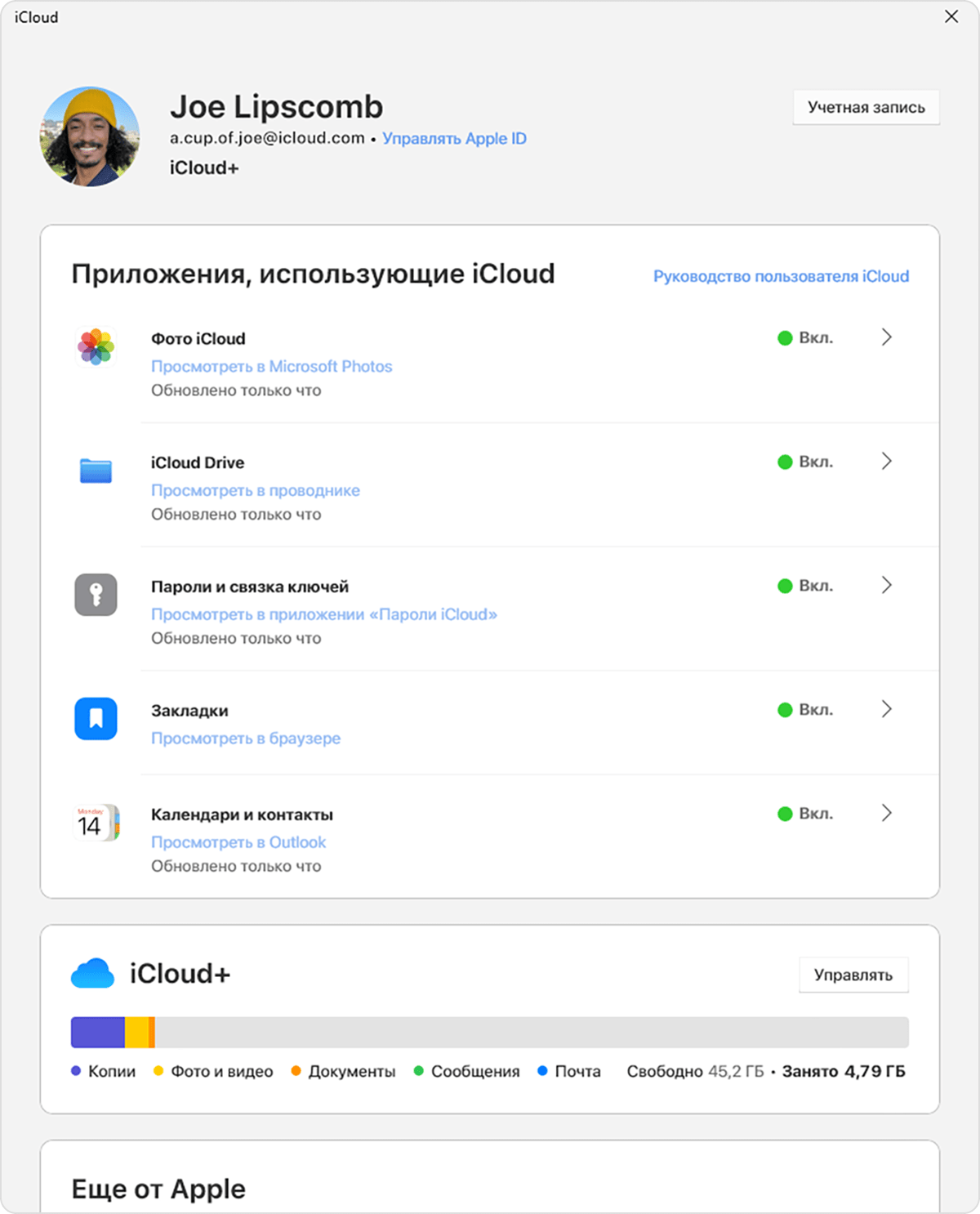
Нажмите «Готово».
Некоторые функции недоступны на компьютере с Windows или расположены в другом порядке (в зависимости от того, установлена ли на вашем компьютере программа Microsoft Outlook 2016 или более ранней версии). В Outlook 2016 и более поздних версиях функция «Напоминания iCloud» называется «Задачи».
Если у вас установлен Outlook
Используйте «Почту iCloud», «Контакты», «Календари» и «Задачи» в Outlook. Если вы отключите функции «Почта», «Контакты», «Календари» и «Задачи», хранящиеся в iCloud данные будут по-прежнему доступны в Microsoft Outlook, но не будут синхронизироваться с iCloud и другими вашими устройствами.
Если у вас не установлен Outlook
Используйте приложения «Почта iCloud», «Контакты», «Календари» и «Напоминания» в своем веб-браузере на сайте iCloud.com.
Отключение iCloud
При выходе из iCloud прекращается синхронизация данных и создание резервных копий информации на iPhone, iPad или iPod touch. Чтобы не потерять свою информацию, выполните резервное копирование данных на устройстве с помощью компьютера Mac или компьютера с Windows.
Чтобы прекратить использование iCloud на устройствах, узнайте как выйти из iCloud.
Информация о продуктах, произведенных не компанией Apple, или о независимых веб-сайтах, неподконтрольных и не тестируемых компанией Apple, не носит рекомендательного или одобрительного характера. Компания Apple не несет никакой ответственности за выбор, функциональность и использование веб-сайтов или продукции сторонних производителей. Компания Apple также не несет ответственности за точность или достоверность данных, размещенных на веб-сайтах сторонних производителей. Обратитесь к поставщику за дополнительной информацией.
